【追剧纪录】自制追剧清单,轻松掌握观看进度、自动传送开播通知!(日美台韩剧通用)

身为一位热爱追剧的观众,你是否也会同时观看多部戏剧呢?有时多到会忘记自己看到哪一季、哪一集,而观看后也因为缺乏纪录,很快就忘记心得。身旁有些人曾透过手写、手机备忘录,亦或是 EXCEL 等方式记录,但随着内容愈来愈多,阅读和搜索数据都变得困难,导致纪录后实际使用的机会太低,最后也失去纪录的热忱。
大部分想将数据电子化的人,不外乎都是想以更有效率地方法纪录,将数据做成表格一目瞭然,一眼就能看到哪部剧看到哪里、主演是谁、心得是什么,但真的从 EXCEL 开始后,才发现没有想像中方便:
- 筛选功能不太方便,举例来说,如果有一个纪录戏剧类型的字段,要筛选“爱情”类型时,同时包含“爱情”+“奇幻”两个类型的戏剧就不会被筛出来,只能改用搜索功能输入“爱情”一列一列跳着找。
- 以归并单元格来纪录内容较多的心得字段,事后却发现排序时不许可归并单元格的存在。
- 如果想依年份排列,每新增一笔数据,就必须重新点选排序,否则最上面的数据,就会是最近新增的戏剧,而不是即将播出的戏剧。
- 通勤追剧时想用手机纪录,打开文件却发现数据密密麻麻,根本无法阅读,到家后又忘记刚刚想记录什么(囧)
- 输入年份时,系统不断显示“数值保存为字”的错误。
除了 EXCEL 外,也听过有朋友使用 Notion、Google Sheet 等工具纪录,不过这些工具的“筛选”功能有时也不那么直觉,有些条件临时要用时也不好设置;而使用戏剧纪录APP的人,虽然在界面上操作方便,却因为受限于APP的特定戏剧种类或功能,无法随心所欲,像是 TV Time 以美剧为主,如果同时想纪录日剧和韩剧就会比较不方便。
使用上没问题,当然可以继续沿用,但如果你也遇到以上困难、找不到适合的方式纪录,可以尝试像 Ragic云数据库 这样的工具。
Ragic 是一个接口跟 EXCEL、Google Sheet 很像,但功能更强大的数据管理工具,在 Ragic 站点主页登记帐号后,就可以轻松创建表单、管理追剧信息,要把现成的 EXCEL 等数据汇入也不难。内置的便利的筛选功能,只要简单点几下就能查到想要的结果。
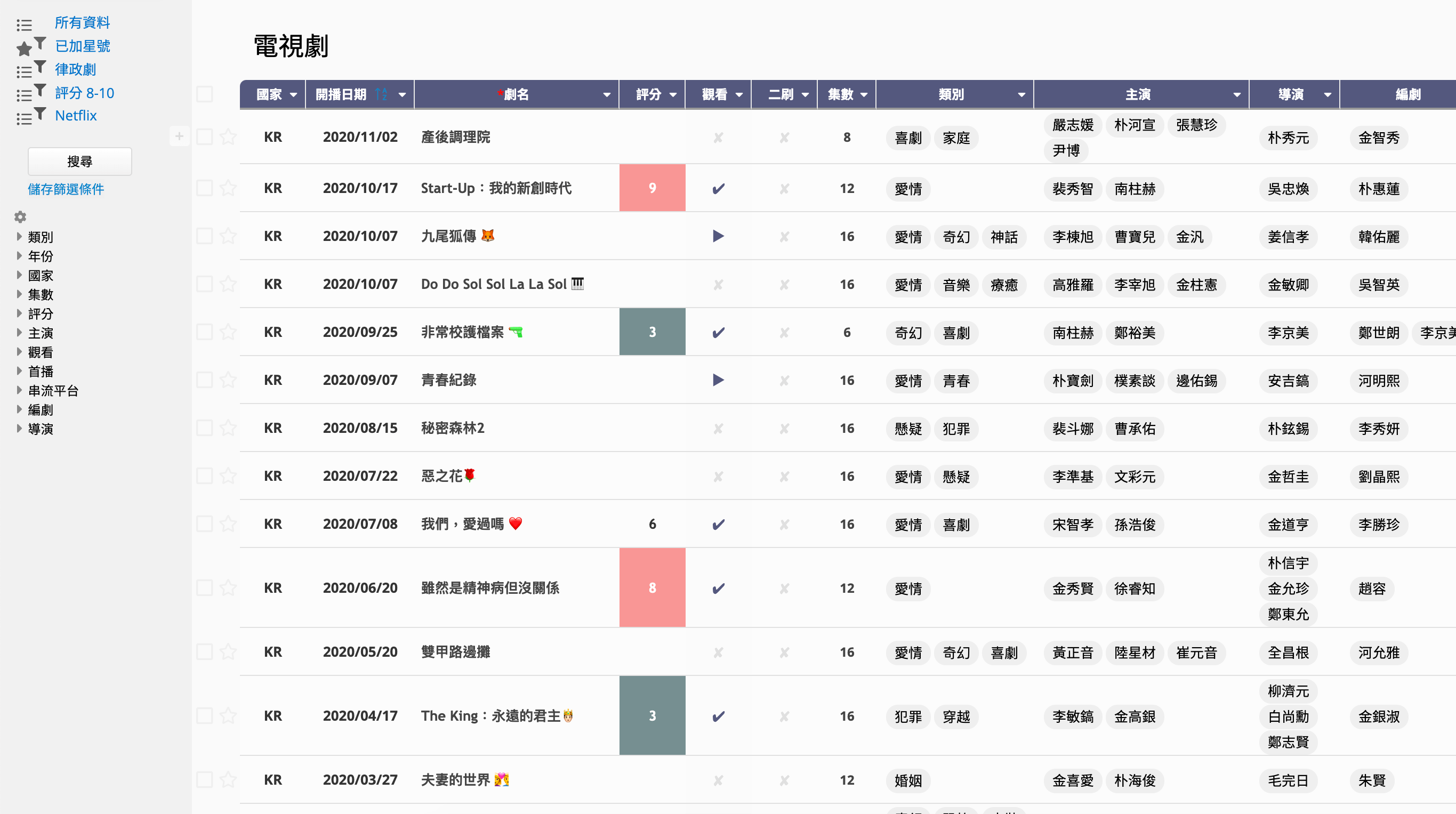
可以切换不同检视视角,有 app 让你通勤在外也能轻松更新、查看你的追剧进度表。
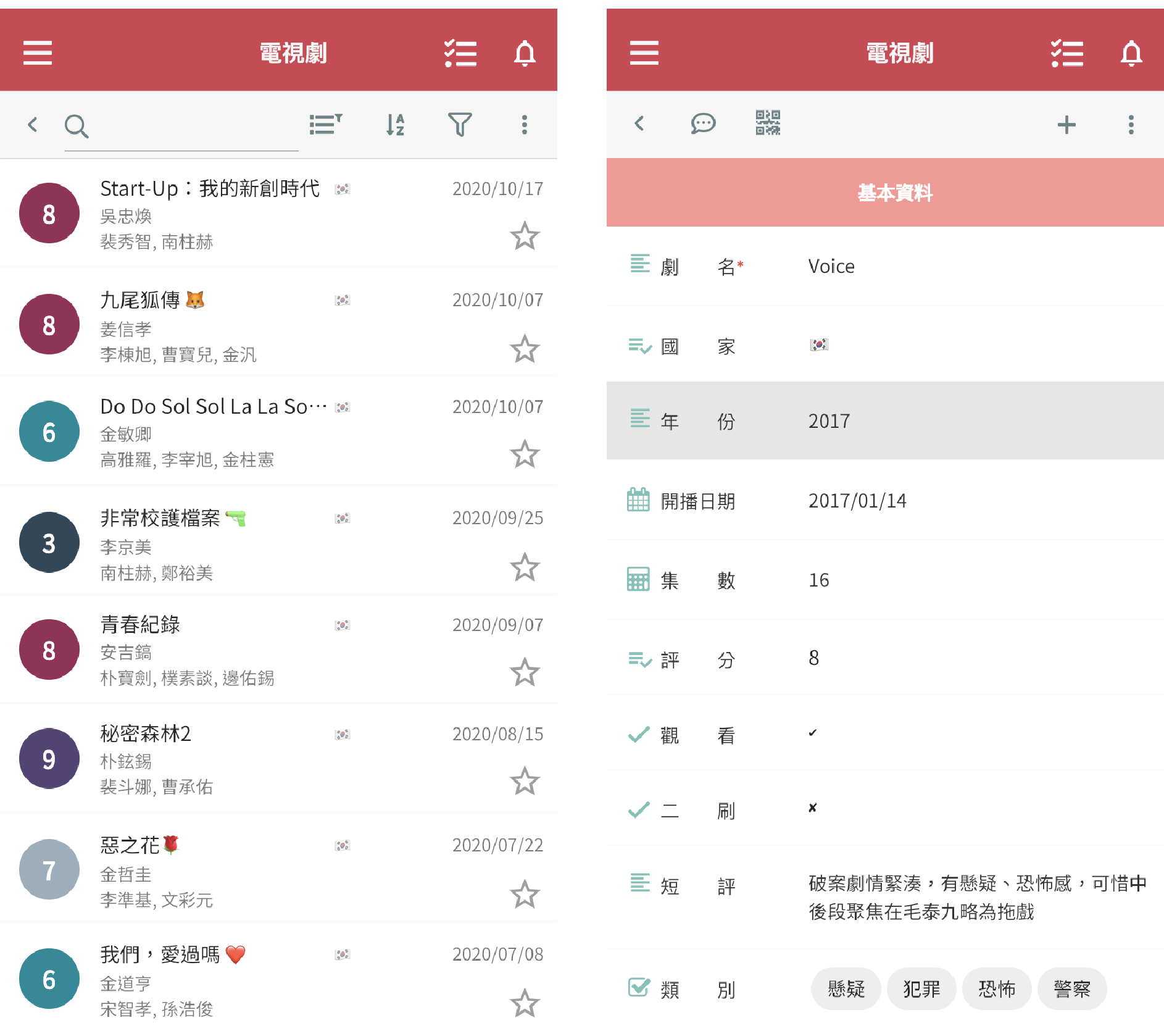
刷新数据虽然会花点时间,但看着自己在不知不觉中看完这么多部剧,真的很有成就感!而且 Ragic 的操作接口就像一般的 EXCEL 和Google Sheet 表单,只要你会用 Excel ,几乎就会用 Ragic 了。有兴趣的话,来看看以下的简单教学吧!
一、快速创建表单
前置操作:登记 Ragic 数据库
如果你已经有 Ragic 帐号,可以跳过这步骤。如果没有的话,参阅这里的说明到主页登记一个帐号。
直接汇入EXCEL、CSV檔
如果你已经有一张纪录的 Excel 表单,不用砍掉重练,能直接将它汇入 Ragic,可以参阅汇入数据创建新表单的完整教学。
安装范本
手边没有文件也没关系,进入系统后,先新增一张表单,右方会退出快速范本的菜单,点选“追剧纪录”就可以啰!
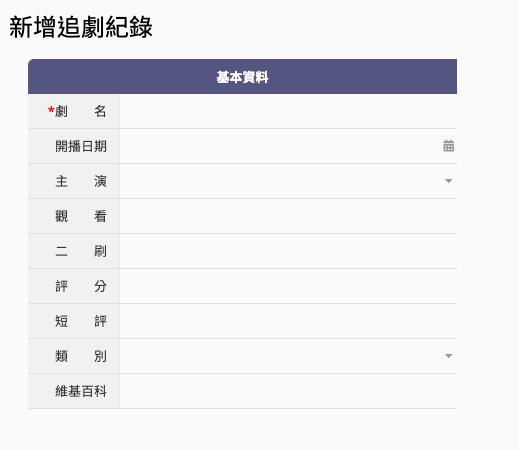
你也可以选择在 Ragic 应用商店的“生活应用”类型,直接安装包含较多字段的“追剧纪录”范本。
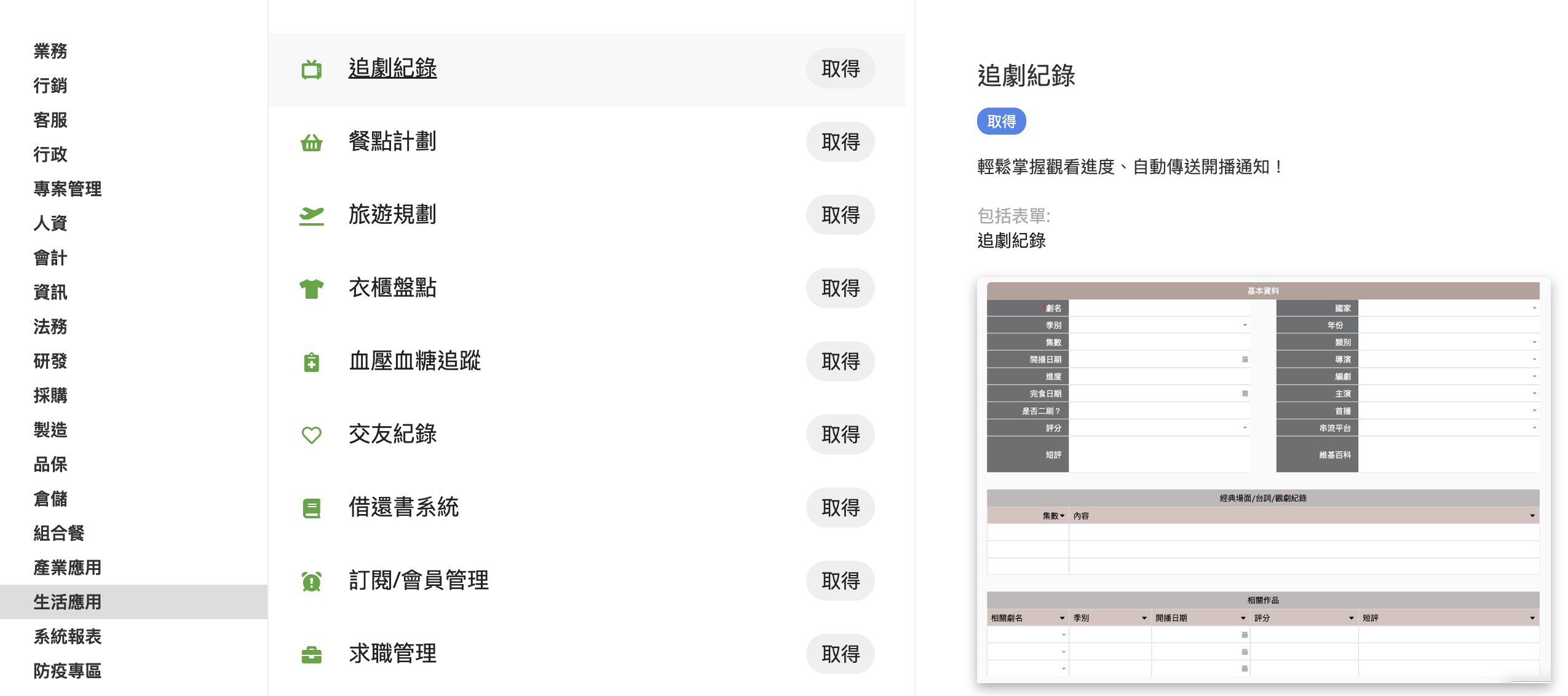
每个人的记录需求不同,表单自然也长得不一样,套用范本后可以依照自己的需求,弹性新增或减少字段,只要打字就能创建任何你想纪录的字段,例如剧名、开播日、主演、类型,又或者海报照片、流平台的视频链接等。
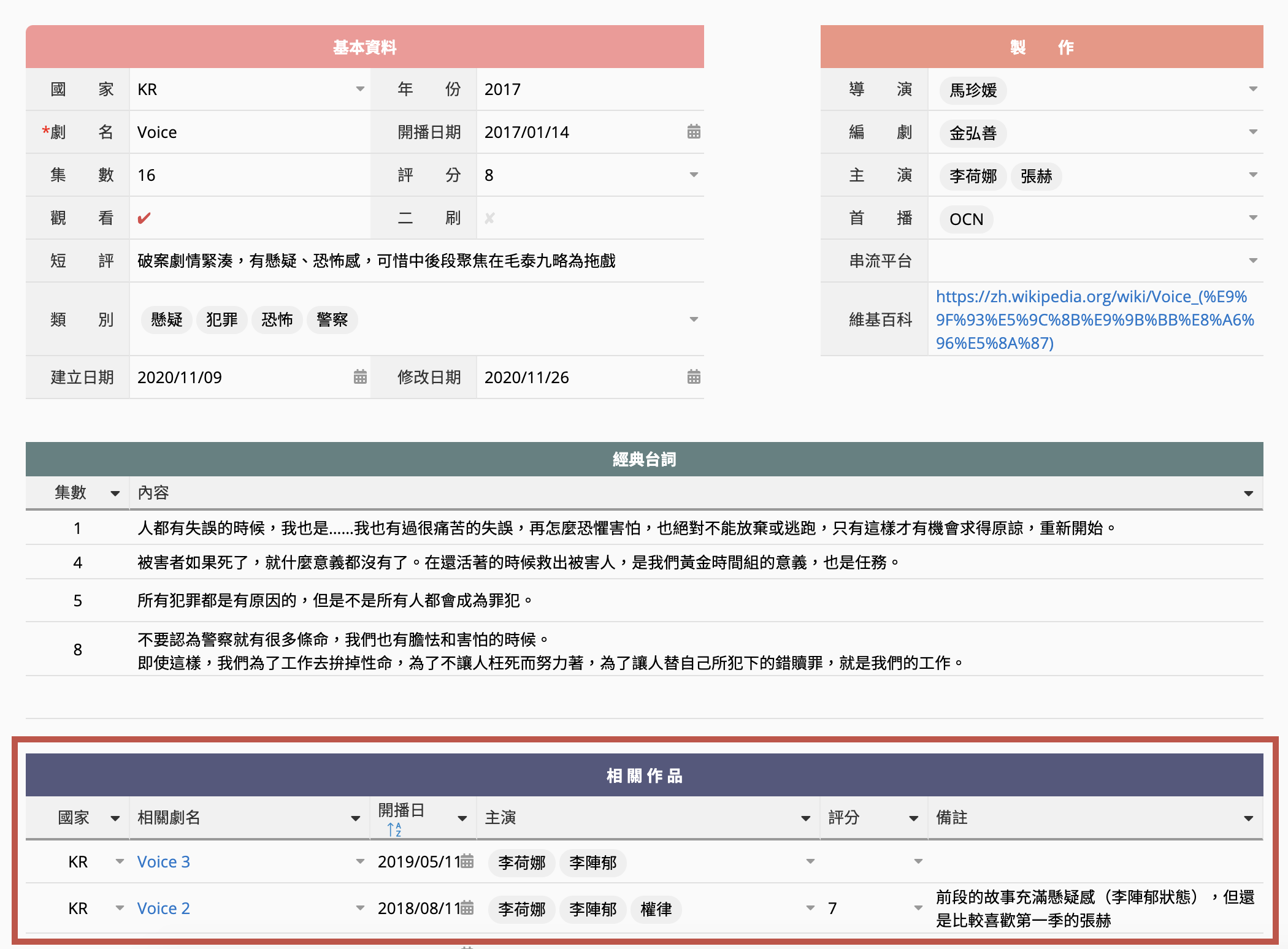
另外很多时候影集不只一季,例如韩剧 Voice 有一、二、三季,虽然你都有建檔,但散落在不同笔数据里,查看不方便,这时候你可以利用 Ragic 一个很方便的功能——链接与加载,将相关的影集数据串连在一起。
以上图为例,先在子表格“相关作品”中设置链接与加载,这样之后填写相关作品时,只要选择剧名,系统就会自动带出他的开播日、主演、评分和备注等数据。
二、让数据库发挥最大效益,不再只是“纯纪录”
管理追剧进度:已观看?观看中?看到哪一集?
Ragic 中有各种不同的字段种类,其中一个是打勾选项,可以单纯设置 Yes(打勾)或 No(打叉)来纪录是否已看过这部韩剧。
除了打勾、打叉也能新增其他符号,像播放键代表观看中,暂停键代表已弃剧,而常常忘记自己看到哪里的人,也可以直接用数字来代表目前看到的集数。正因为 Ragic 是个自由设计的平台,大家才能够100%、完全依照自己的需求去调整任何字段。
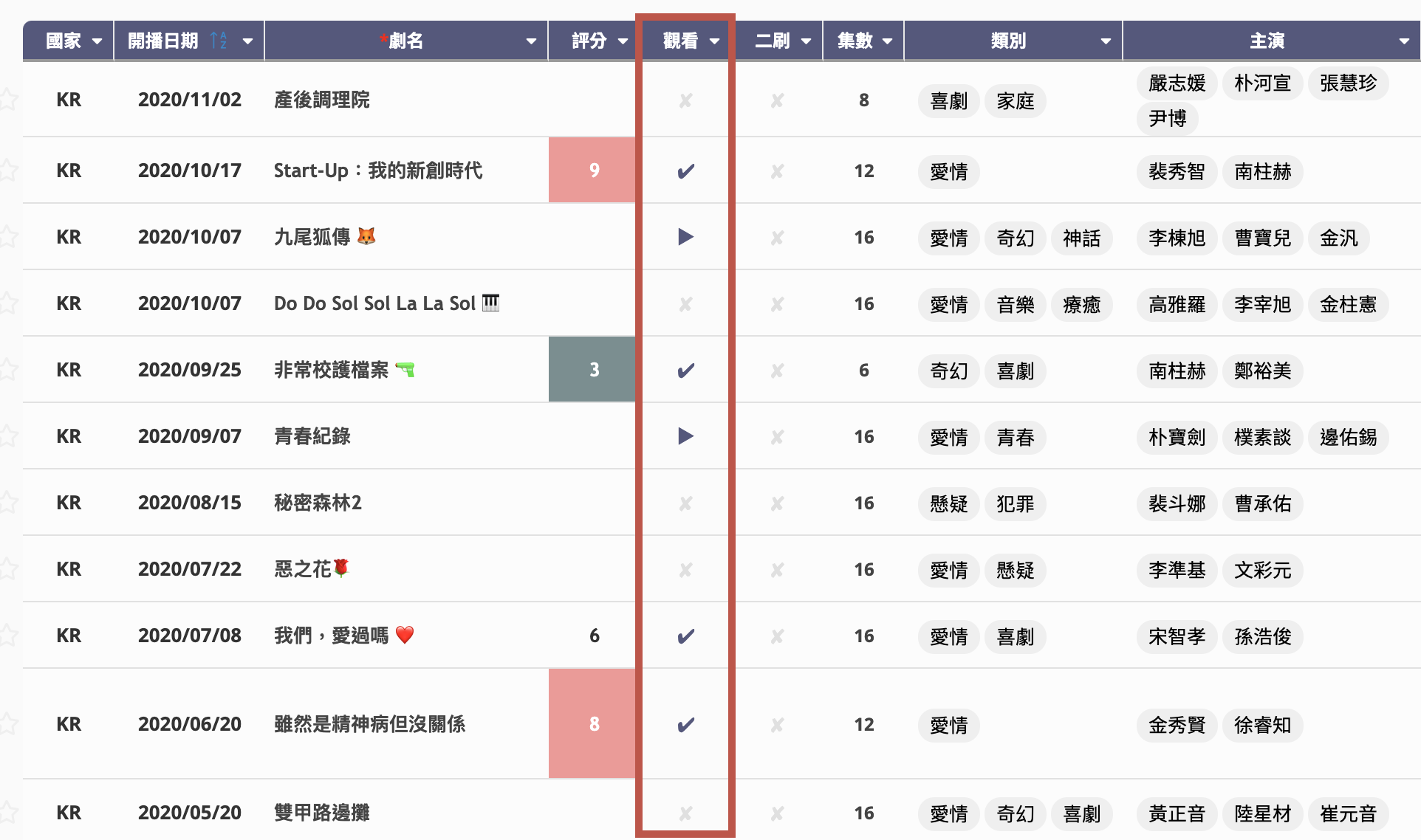
除了系统默认的 Yes 和 No 两种图标,你也可以参阅文档中更多的支持图符,或是使用特殊符号来代替。
快速排序、筛选
若你希望表单能以开播日期进行排序,而非以新增数据的时间为依据,可以将开播日期“从最新到最旧排序”,让表单最顶端的数据为最近要播出的戏剧。
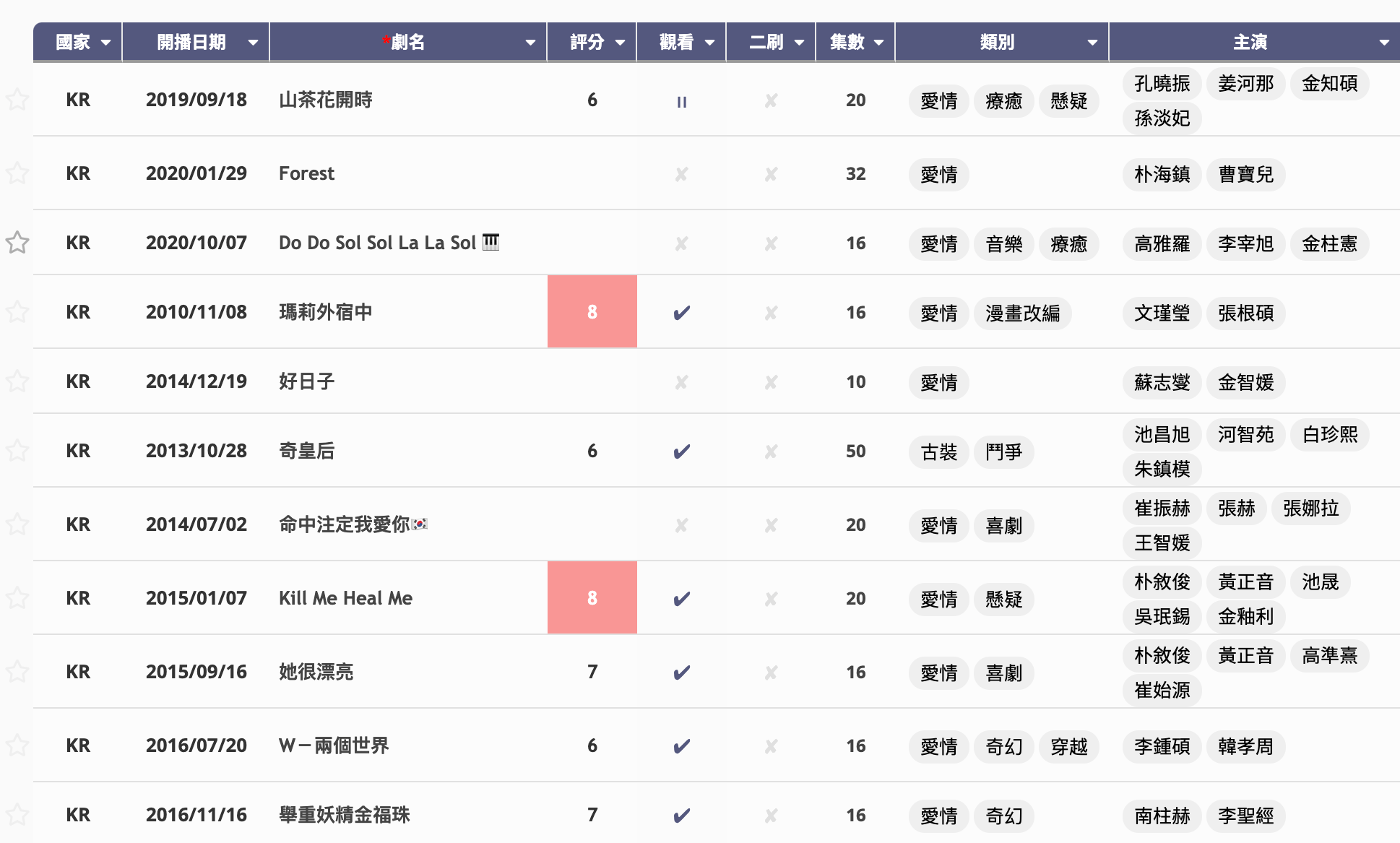
在 Ragic 中的搜索和筛选都非常有弹性,当你想要找某一笔特定数据时,除了直接在搜索列输入字外,还可以利用字段首部筛选数据,在列表页上点选字段首部旁的小箭头,进行筛选、排序,例如在主演的字段勾选特定演员,就可以筛选出该演员的所有作品;又或者在左侧搜索列设置筛选条件,找到更精确的数据。
保存筛选条件
我们还能将前面提到的排序和筛选设置保存起来,例如将开播日期“从最新到最旧排序”设为固定筛选,让表单永远单击照这个条件排序,不用每新增一笔数据就重新排序一次。
另外你也可以保存一个筛选条件,只留下观看中和未观看的戏剧,未来只要点一下这个条件,就可以快速将已观和已弃剧的项目都筛掉,只留下想看和正在看的戏剧。详细说明可以参阅字版的保存自订筛选条件教学。
开播前提醒
同时追多部戏剧时,很容易忘记新戏开播的日期,一不小心就会错过新戏上檔,以至于朋友在讨论时完全插不上话,又或者直接被剧透......在 Ragic 中有一个内置的的提醒功能,不需要任何外挂或另外写程序就能达成。只要设置一个开播日期的提醒,系统就会自动发送信件,和 Netflix 的播放通知一样,在开播当天提醒你:“快加入追剧行列,看完最新一集和一起朋友讨论吧!”
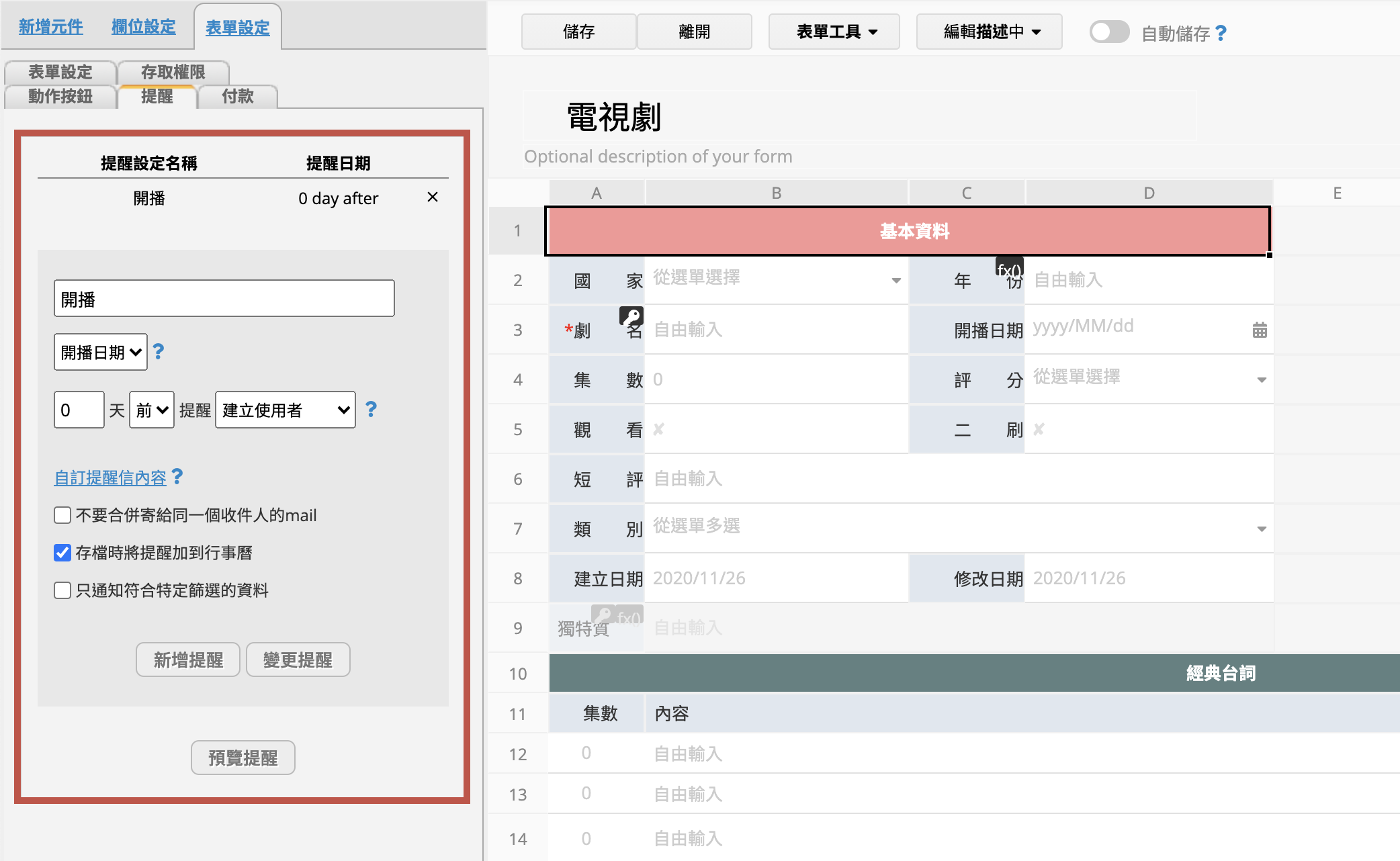
加入亲友分享片单
如果和家人或好友一起订阅流平台,可以邀请大家一起检视、编辑这张追剧表单,互相推入荐、分享喜欢的韩剧。邀请亲朋好友的方式也很简单,首先,从数据库画面左方的“功能捷径”目录点选“管理用户”,系统会把你带到“用户表单”的画面上。
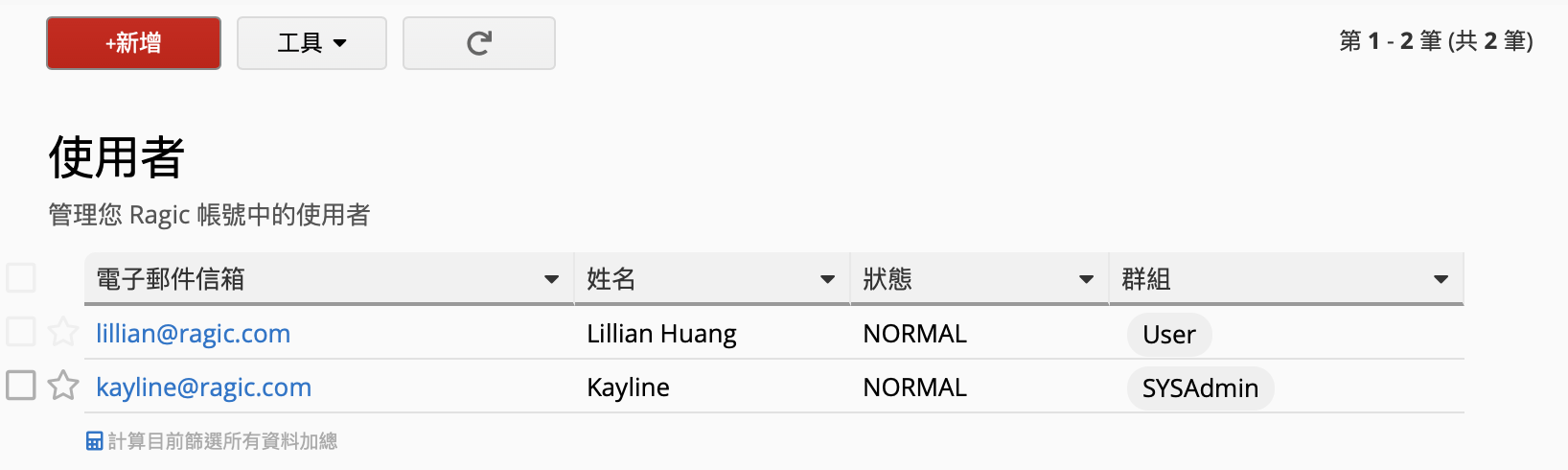
你可以把这个“用户表单”看成一张比较特别的表单,只要在这张表单上面新增一笔数据、填入他的 Email,就等于把拥有这个 Email 的人加入到这个数据库了。如果你没有另外做额外设置,这个人会收到一封 Email,让他可以登录这个数据库,有权利浏览或新增数据,就像一般网络论坛用户的权限一样。
详细教学可以参阅以下文档:① 新增用户、用户表单的路径与设置教学、②权限设置说明。
以颜色区分排名
如果你希望让表单更一目瞭然、和亲友推入荐戏剧时能一眼找到,例如当评分高于 8 时,字段值背景颜色变为粉色,而评分低于 3 时,字段值背景颜色则会改为绿色,一眼就能看到每部剧的评分,可以透过条件式格式的设置来调整。
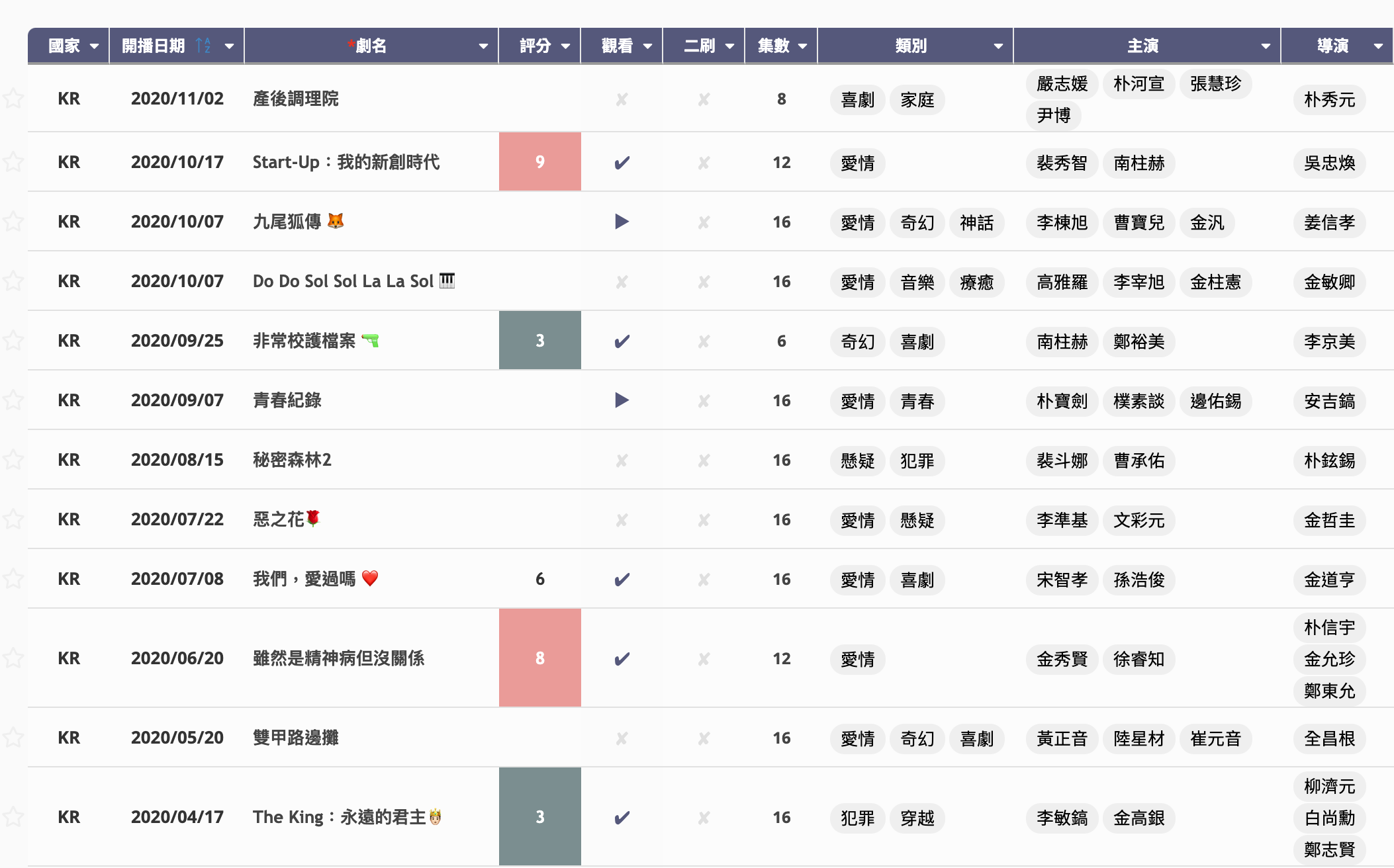
三、详细记录演员数据
如果想要再更近一步,纪录演员、导演或编剧等数据也没问题。另外创建一张表单,打字创建任何你觉得需要纪录的字段,例如姓名、生日、职业、照片等,再创建一个相关作品的子表格,利用链接与加载的功能就能和戏剧表单串连。
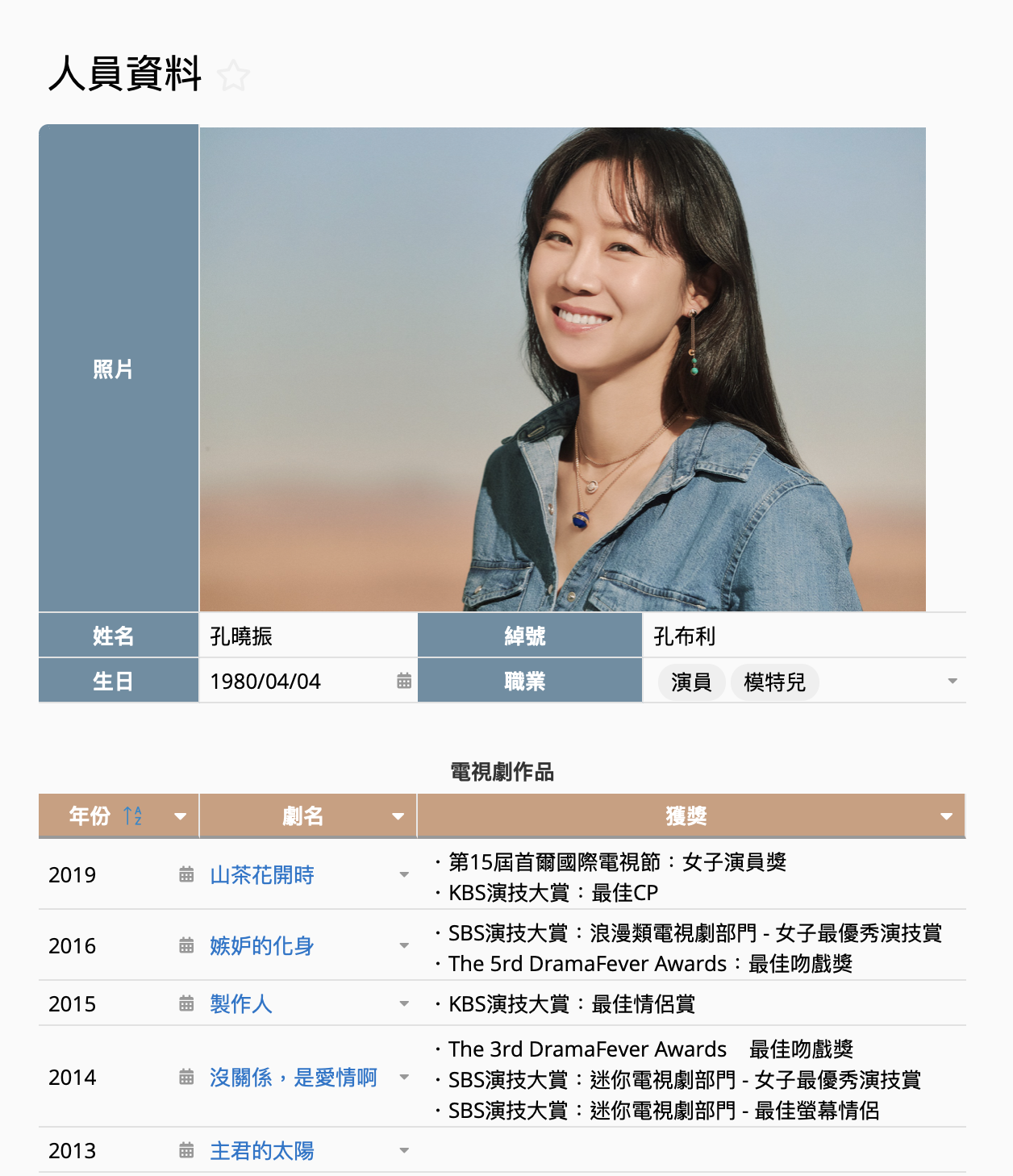
来试试吧!
如果一开始对系统不熟悉,不知该从何下手,可以先从简单的基本数据开始,例如剧名、主演、评分、短评等,等上手后可以再慢慢把数据库扩张。一起登记 Ragic、开始免费使用,和大家分享你的追剧历程吧!



